
发布时间:2020-09-01 19: 21: 59
说到视频制作软件,相信很多人会第一个就想到会声会影,这个视频制作软件以其简便的操作、突出的效果而著称,小编自己用这款软件也比较得心应手,帮助小编解决了很多问题。
那么有些人在用会声会影剪辑视频的时候,不知道怎么将原视频中的背景替换掉。在这里,小编就详细的讲解一下具体应该怎么操作,过程中对于原始视频的选择有一些条件限制,我会一一进行说明和解释。
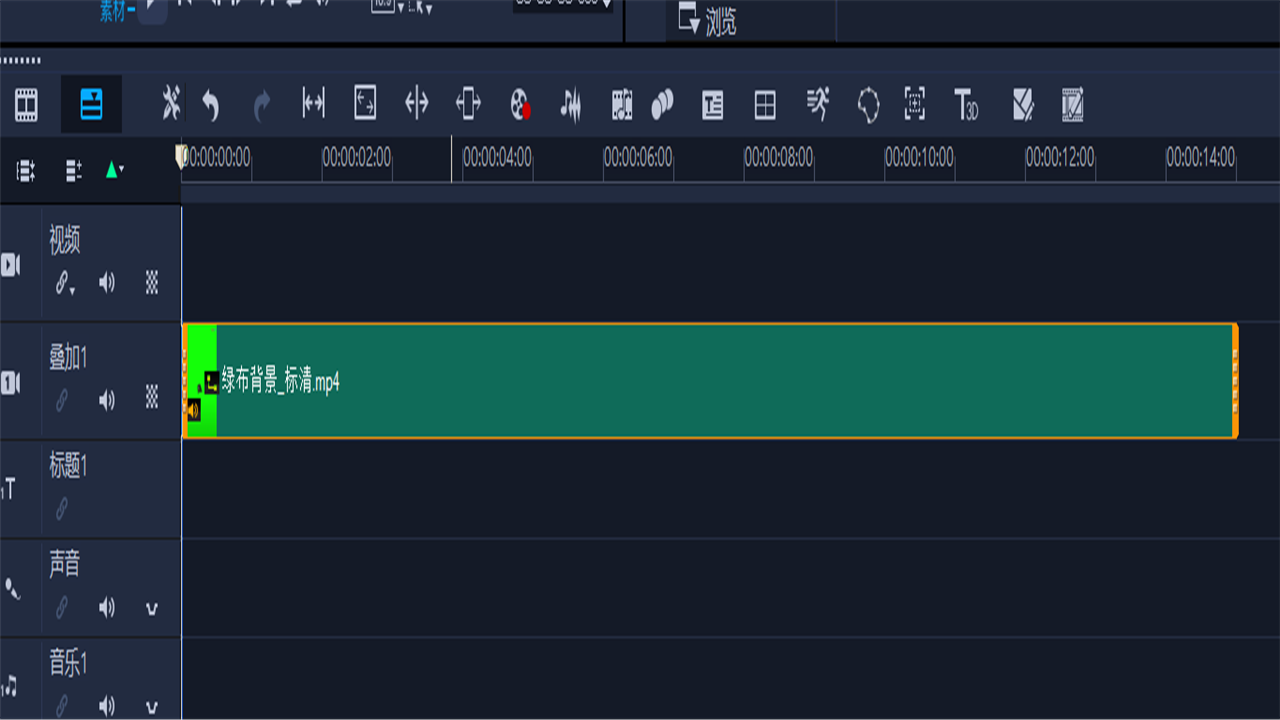
首先将准备好的视频导入进覆叠轨,然后将准备好的背景图片添加至视频轨,如图1所示。
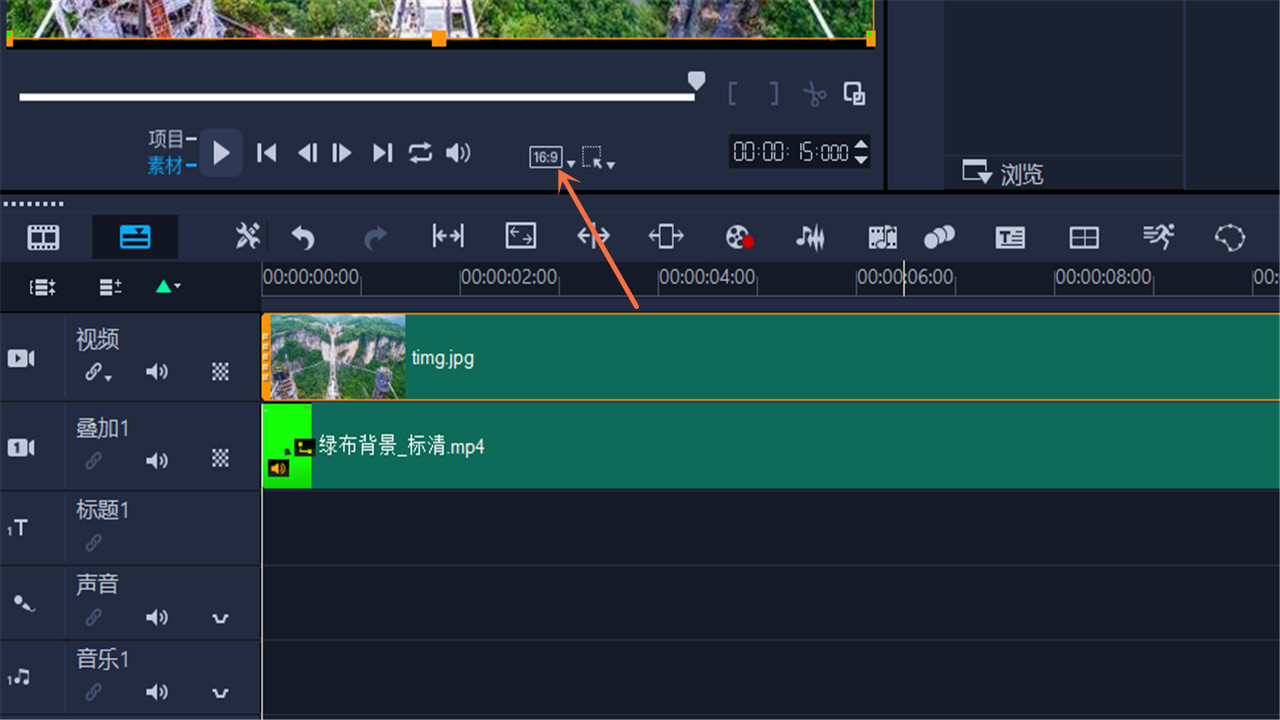
此时如果发现浏览区域的图片大小没有覆盖全屏,就需要设置一下宽高比,调整比例为16:9(若显示正常则忽略此步,如图2所示)。
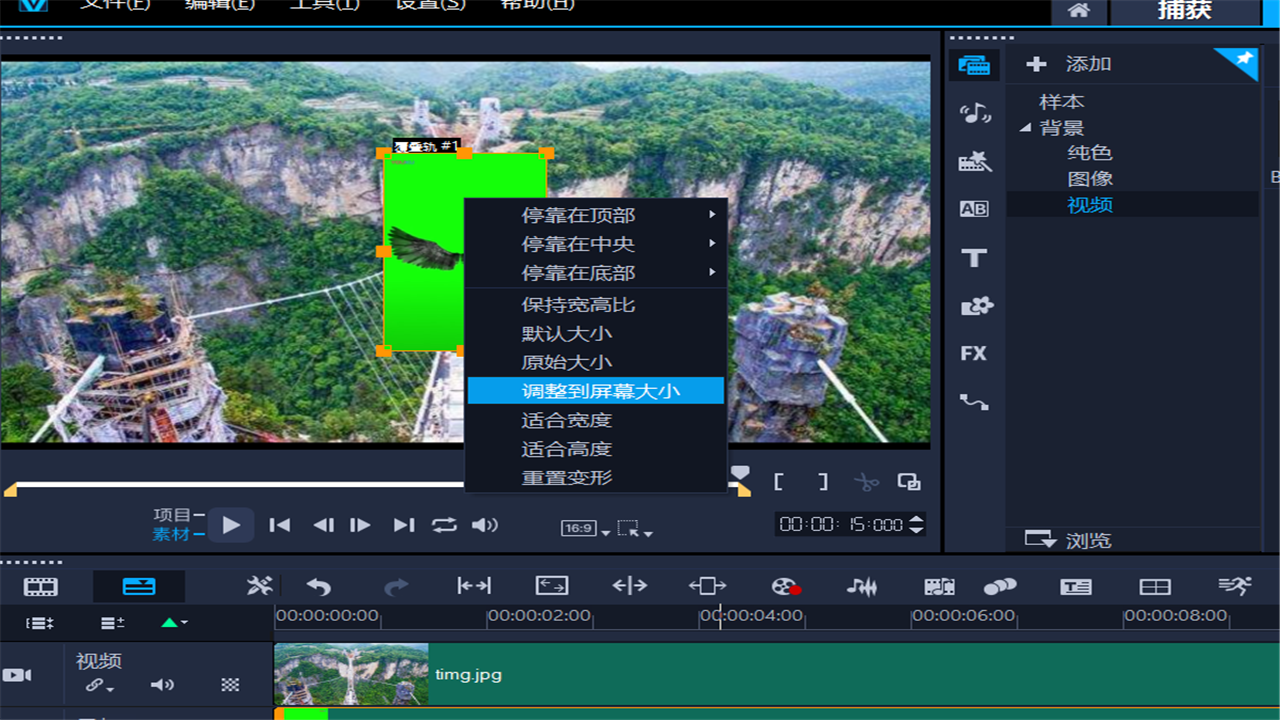
这一步结束之后,在视频区将图片的显示时间进行延长,与覆叠轨的视频时间保持一致。然后鼠标右键点击浏览区视频素材,选择“调整到屏幕大小”(如图3所示)。
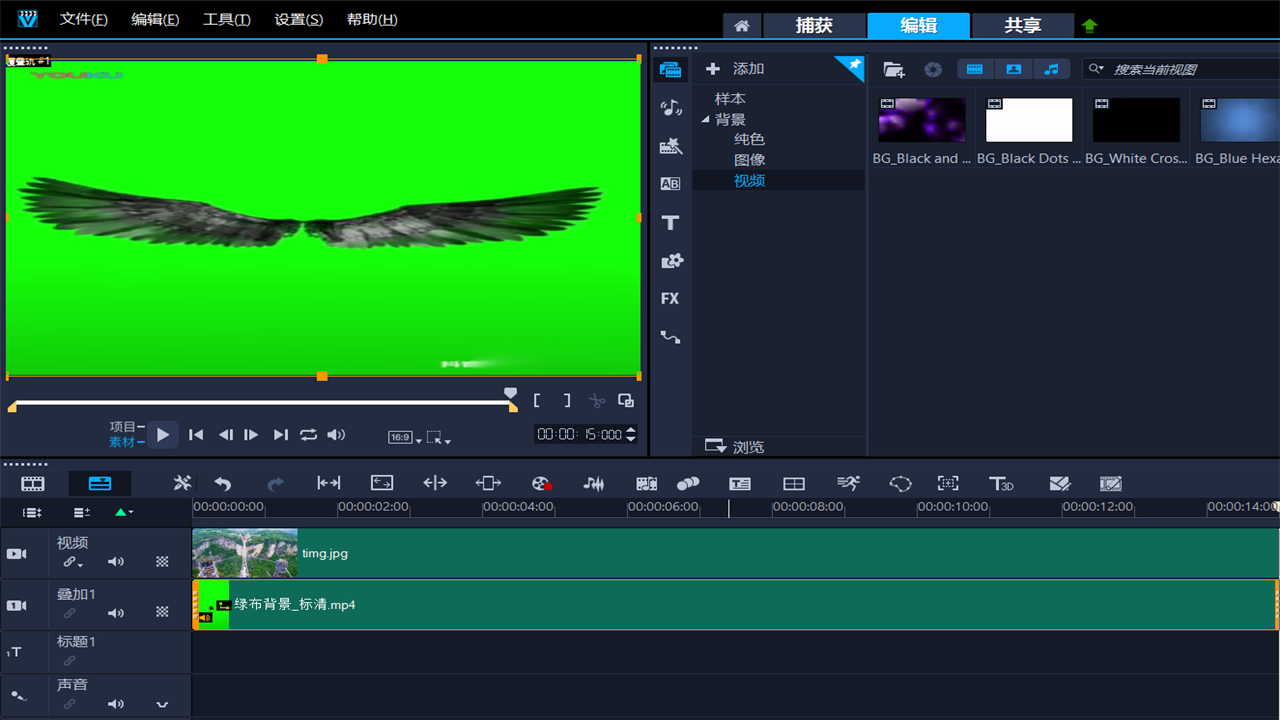
准备好的效果图应该如图4所示,在这一步完成的基础上,进行下一步。
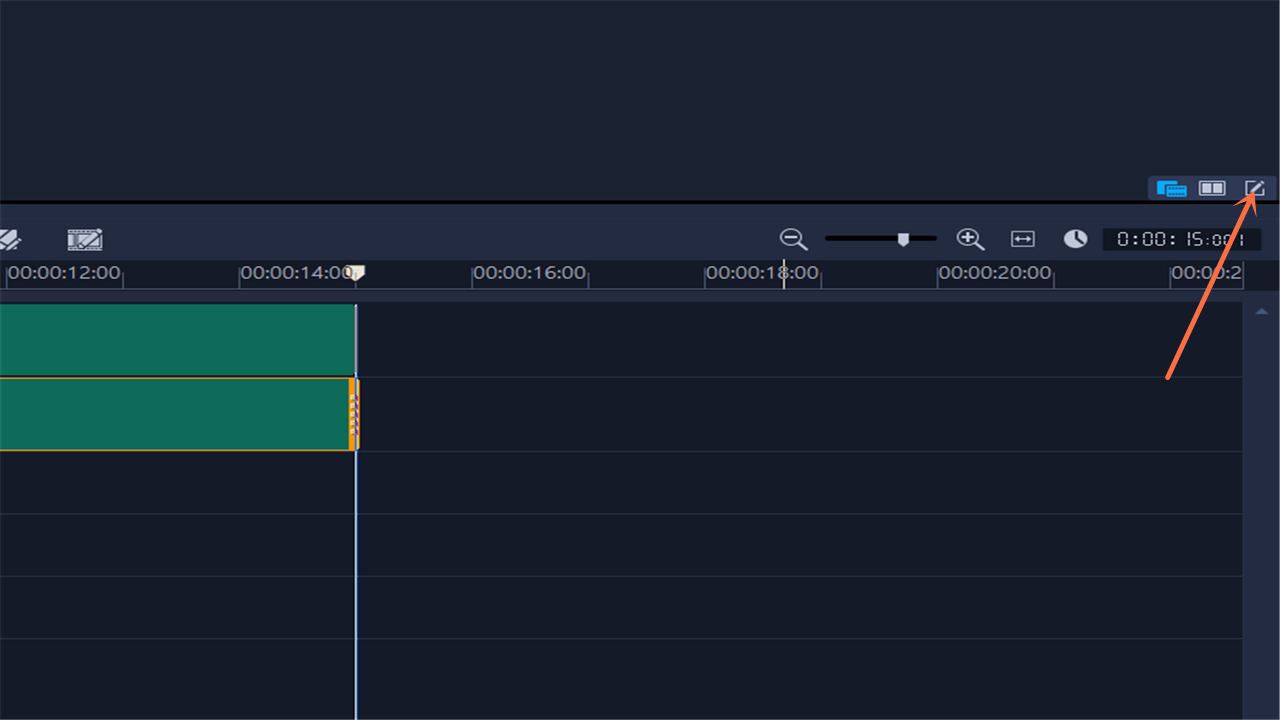
经过前一个步骤的准备和相关设置,再将显示选项面板打开,位置在软件最右方中间(如图5所示)。
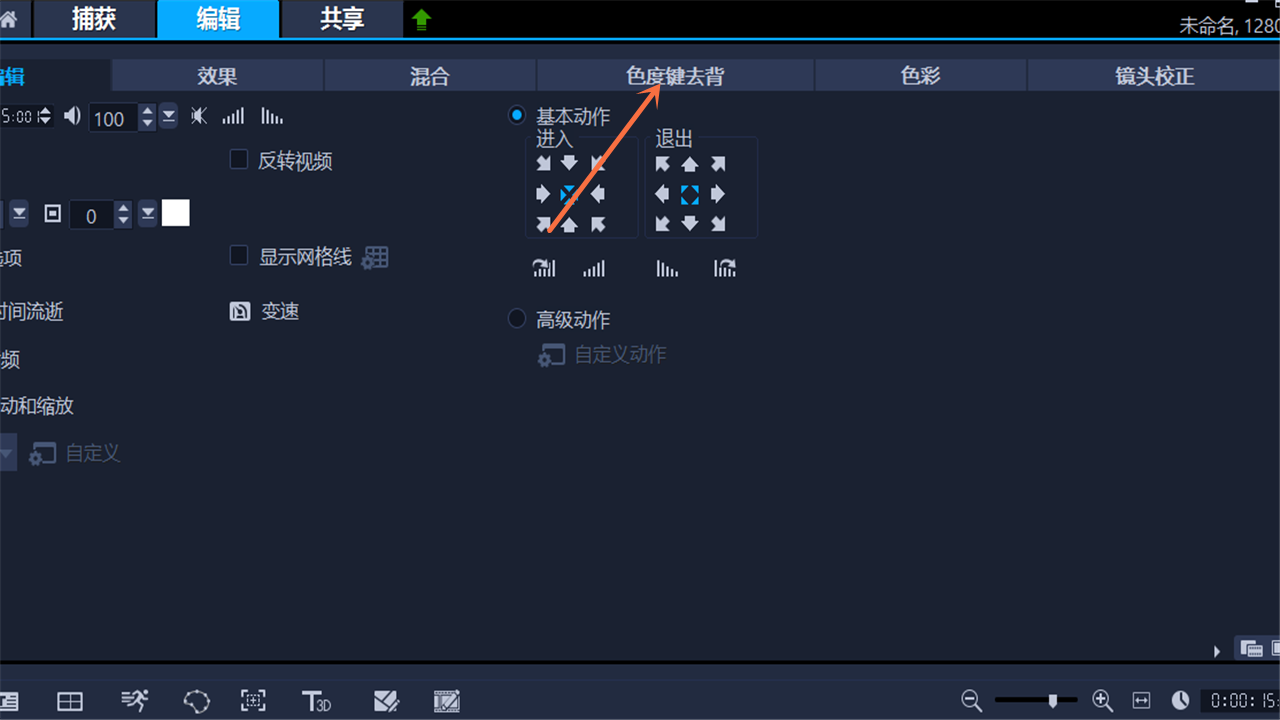
打开之后,在上方的编辑栏选择“色度键去背”(如图6所示)。
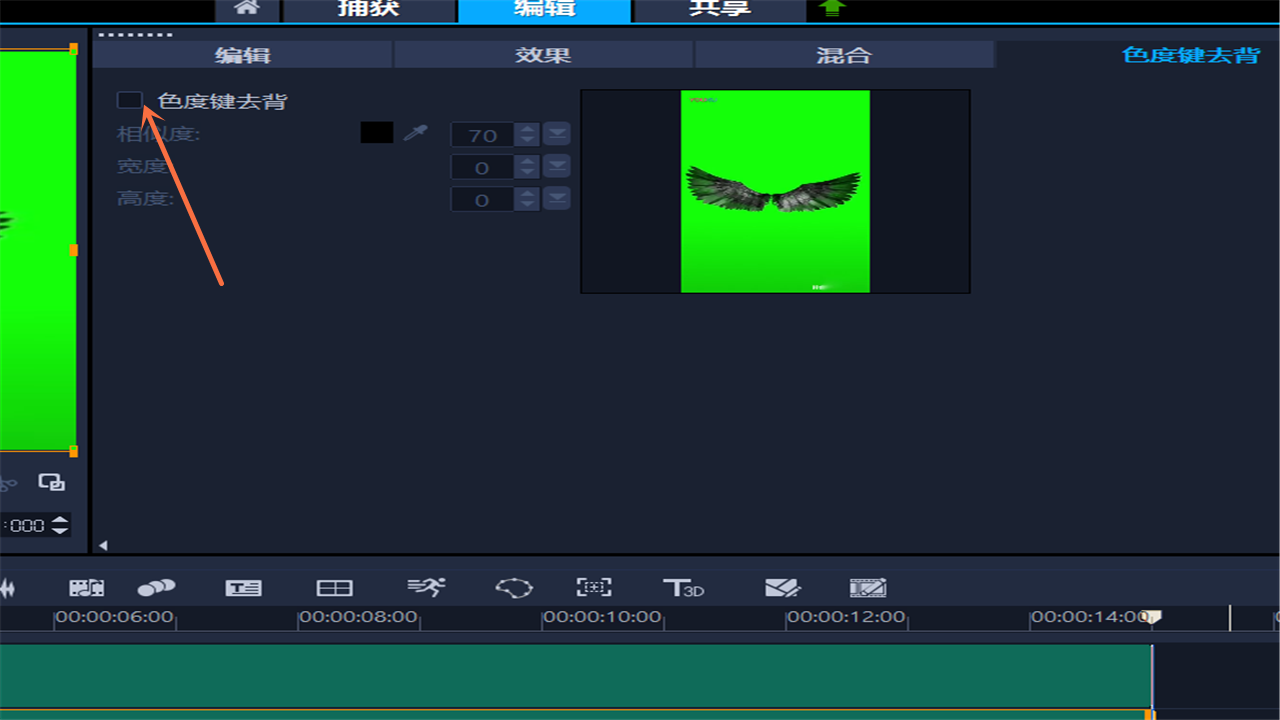
可以看到出现了一些其他的选项,此时将其中的“色度键去背”的小方框进行勾选。
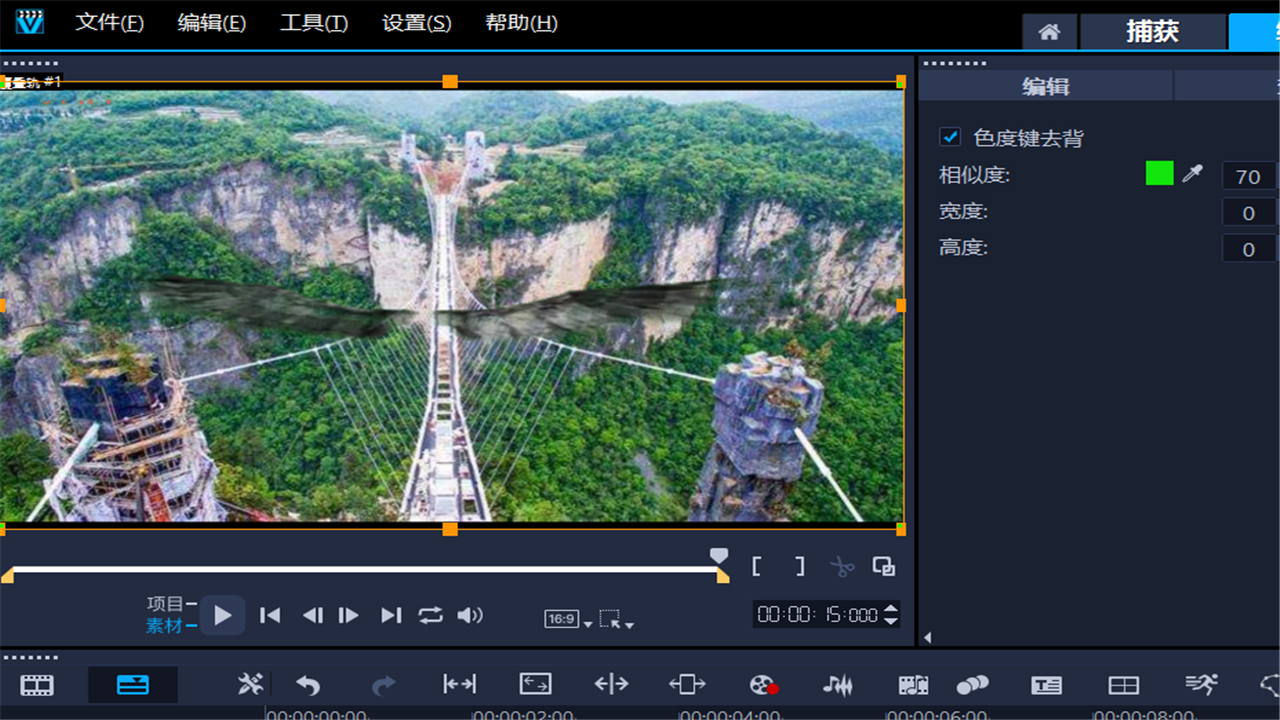
如图8所示,最终呈现的效果是原视频的背景已经全部替换,只留下了其中的物体,就此完成了视频背景的替换工作。
三、需要注意的问题
有些视频中的人物或其他想保留的物体,其颜色可能与背景颜色一致或相近,此时运用视频制作软件替换背景的时候,可能会将人物等的部分一起进行替换,那么视频就会变得很奇怪,例如上面的那个例子,明显老鹰的头部看的不是那么清楚。
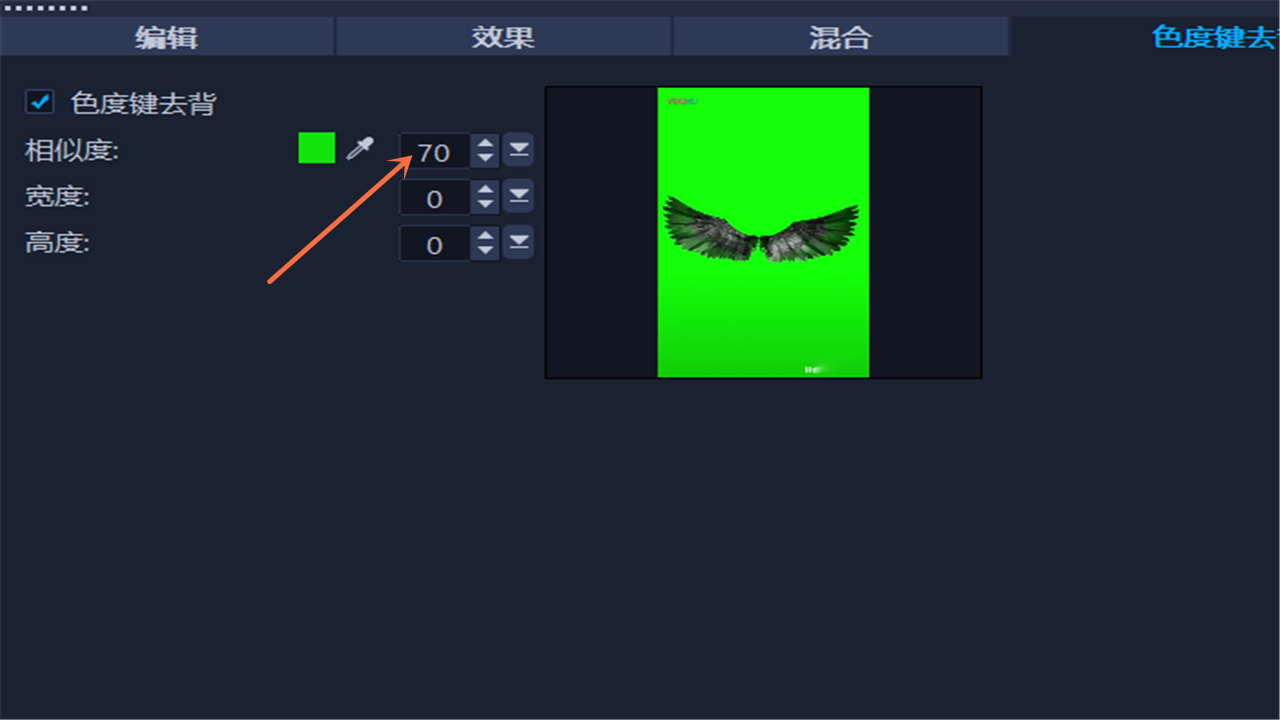
此时,大家可以先调整一下色度键选项中的色彩相似度,将其对比度调小一点。当然,最好在准备视频或者拍摄视频的时候,人物等需保留部分的颜色与背景颜色差异尽量大一点,这样就能一次搞定。
以上就是用会声会影视频制作软件进行背景替换的方法,其实操作起来非常简单,步骤也不复杂,唯一要注意的一点就是原始视频背景色与人物、物体等保留部分的颜色差异小的问题。会声会影还有很多方便的功能,要想了解更多,请前往会声会影中文网站进行搜索。
展开阅读全文
︾
视频和图片都有属于自己的格式,例如视频格式有MOV、MP4等,图片格式有JPG、PNG等。转换格式可以将现有文件的格式转换为另一种格式,有时打不开文件的时候,就可以尝试转换格式。下面由我为大家介绍一下视频文件转换成图片怎么做,会声会影支持导出图片吗的相关内容。
查看详情制作视频特效,从学会抠图开始。很多流行的视觉特效,都离不开视频抠图这一关键步骤。专业级的视频剪辑软件,往往具备多种抠图方法。用户可以根据素材的实际情况,灵活选择最合适的抠图方法。有关会声会影视频抠图效果可以在哪里实现,会声会影怎么抠背景的问题,本文将进行详细介绍。
查看详情分离主体换背景,好看的特效是抠出来的。新手剪辑师若想做好视频特效,必须熟练掌握各种抠图技巧。最新版的会声会影视频剪辑软件,能够解决抠图方面的各种难题,是众多剪辑大佬们的常用工具。有关会声会影绿幕能抠图吗,会声会影怎么替换视频背景的问题,本文将进行详细介绍。
查看详情